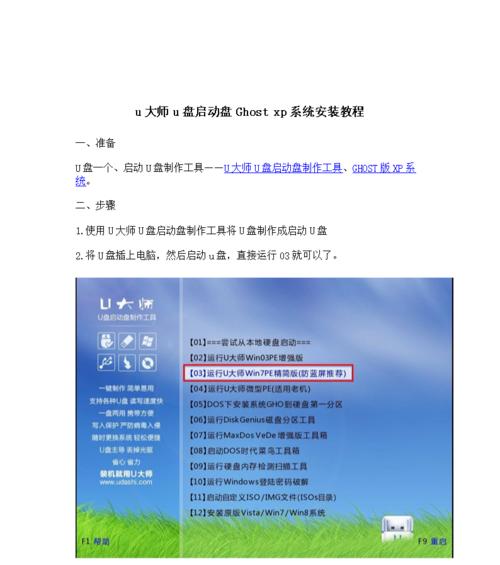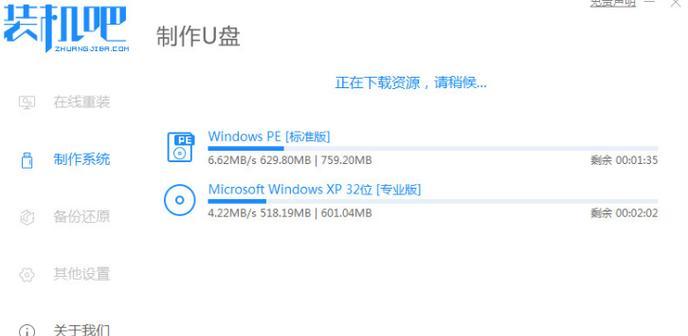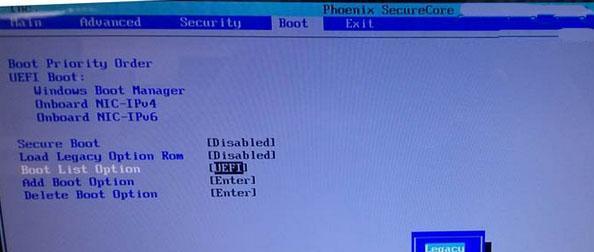在电脑使用过程中,有时我们需要重新安装操作系统来解决一些问题或者享受系统的新功能。本教程将详细介绍如何使用原版Win7大白菜U盘快速安装操作系统。通过以下15个步骤,您将能够轻松完成操作系统的安装,提升计算机的稳定性和性能。
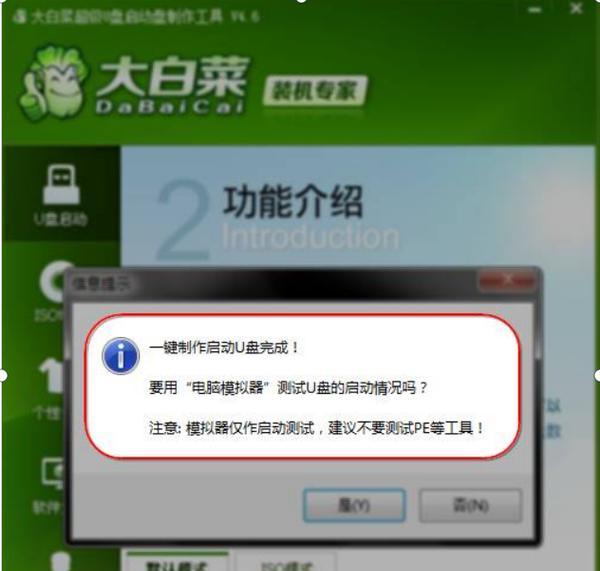
1.准备工作
在开始安装系统之前,确保您已备份好重要的文件并准备好一个8GB以上的U盘。将U盘插入电脑,并确保没有其他重要文件,因为安装过程中会格式化U盘。

2.下载原版Win7镜像文件
访问微软官方网站或其他可信来源,下载适用于您的电脑的原版Win7镜像文件。确保选择正确的版本和语言。
3.创建启动U盘
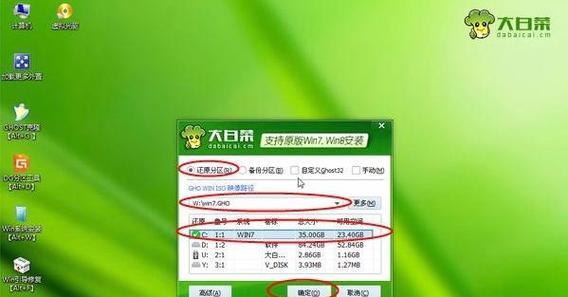
使用专业工具如大白菜U盘制作工具将下载好的Win7镜像文件写入U盘,并创建可引导启动U盘。
4.设置BIOS
重启计算机,并进入BIOS设置界面。将启动选项调整为从U盘启动,确保U盘能够被识别并优先引导。
5.开始安装
重新启动计算机,选择从U盘启动,并按照提示进入Win7安装界面。
6.选择安装语言和时间
在安装界面上选择您偏好的语言和日期时间格式,并单击"下一步"继续。
7.接受许可协议
阅读并接受微软的许可协议,然后点击"下一步"继续。
8.选择安装类型
如果您要进行全新安装,选择"自定义(高级)";如果您要升级已有的操作系统,选择"升级"。根据您的需求进行选择,并点击"下一步"。
9.分区和格式化磁盘
选择要安装系统的目标磁盘,并进行分区和格式化操作。您可以选择创建新分区或使用已有分区进行安装。
10.安装系统文件
系统将开始将必要的文件复制到您的计算机。这个过程可能需要一些时间,请耐心等待。
11.设置用户名和密码
输入您喜欢的用户名和密码,并可以选择是否为计算机设置密码。点击"下一步"继续。
12.选择网络类型
选择您连接到互联网时所使用的网络类型,点击"下一步"。
13.完成安装
系统会继续安装并完成必要的设置过程,稍等片刻即可完成。
14.安装驱动程序和更新
安装完系统后,及时更新驱动程序和系统补丁,以确保计算机的安全性和性能。
15.恢复文件和设置
如果您之前备份了文件和设置,可以通过恢复工具将其还原到新系统中。
通过本教程,您已经学会了使用原版Win7大白菜U盘来快速安装操作系统。这种方法简单易行,适用于各种计算机品牌和型号。只需要按照步骤进行操作,您就能够轻松地完成系统安装并享受原版Win7系统带来的优势。记得在每次重装系统前备份重要文件,以免数据丢失。祝您操作顺利!